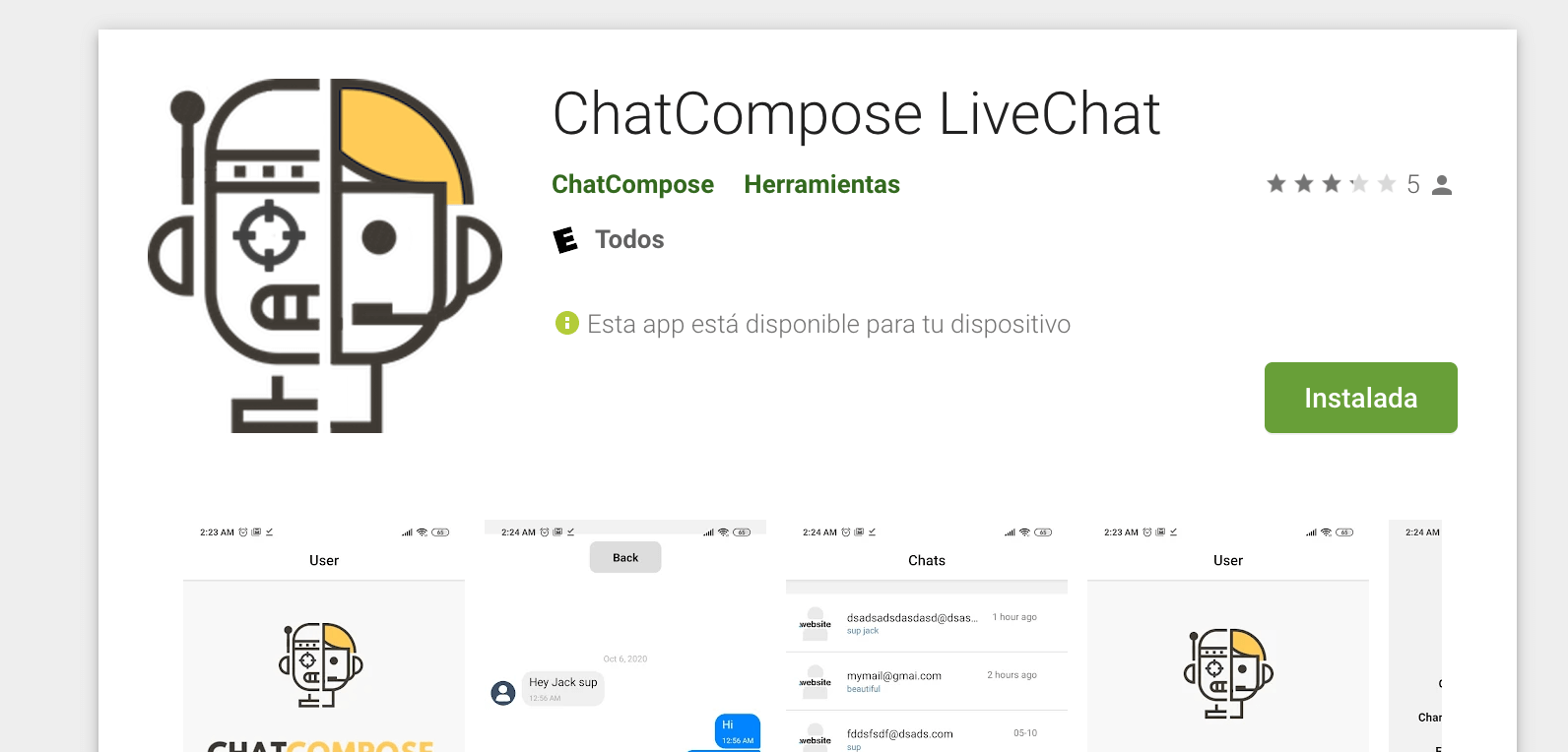A chatbotok számos előnyt kínálnak mind az ügyfelek, mind a szervezetek számára. Ezek a társalgási programok leegyszerűsítik az elköteleződést azáltal, hogy kényelmesebbé teszik az ügyfeleket, azonnali értékes információkat biztosítanak, amelyek elősegíthetik bármilyen folyamat egyszerűsítését, beleértve az értékesítést is.
Minden modern cég, amely megkezdte a digitalizálási folyamatot, létrehozott egy weboldalt. Egy lépéssel továbblépve azt jelenti, hogy a webhely valóban az értékesítési támogatás, a termékbemutató és az ügyfélszolgálat hatékony központjává válik.
A chatbotok pontosan erre képesek egy weboldalon, ők felelősek azért, hogy minden szükséges segítséget időben és azonnali odafigyeléssel a nap 24 órájában megadjanak. Lehetőséget kínálnak arra is, hogy élő csevegésen vagy online csevegésen keresztül átirányítsák a felhasználókat egy ügynökhöz.
Ne feledje, hogy potenciális ügyfelei nem akarnak órákat eltölteni a webhely ellenőrzésével, hogy találjanak valamit. Így egy bot telepíthető oda, hogy információkat és támogatást nyújtson, amikor csak szükséges.
Az emberi tényezőt nem tudjuk teljesen eltávolítani az egyenletből (legalábbis egyelőre nem). Mert a gépek a fejlett algoritmusok ellenére nem tudnak mindent megtenni, amit az ember megtehet.
Ez az oka annak, hogy az értékesítési vagy támogatási beszélgetés egy bizonyos pontján az ügyfelek azt kérik, hogy beszéljenek egy emberi ügynökkel.
Platformunk kínálja a Live Chat lehetőséget, így a felhasználók bármikor megszakíthatják a beszélgetést a bottal, és emberi ügynök segítségét kérhetik. Lássuk, hogyan telepítheted.
Ez egy lépésről lépésre szóló útmutató az élő vagy online csevegés telepítéséhez a webhelyen:
Lépjen az Alkalmazások részre, majd nyissa ki az Élő csevegés opcióit. Ebben az esetben válassza a Web opciót.
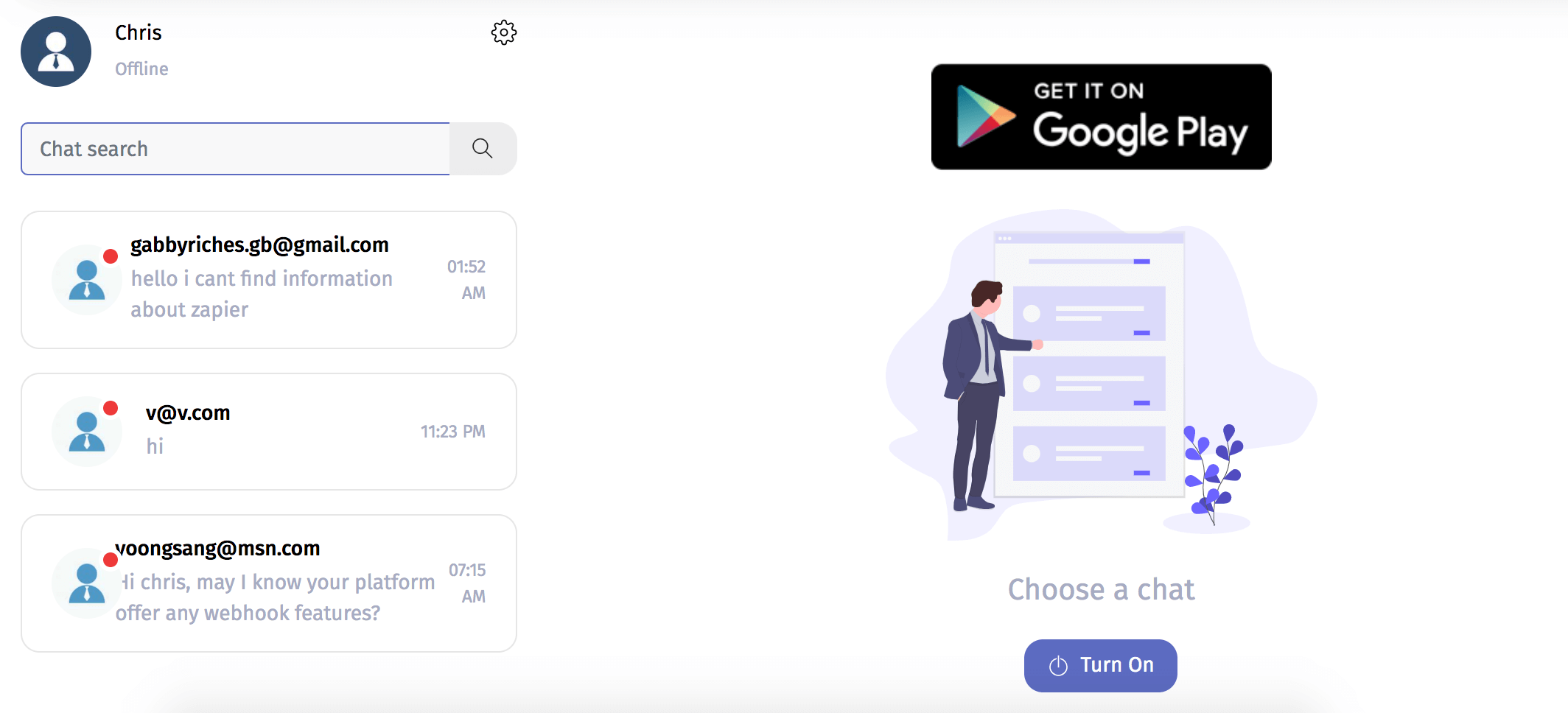
Alapértelmezés szerint ki van kapcsolva, ezért kattintson a "Be" gombra. Ha nem tud válaszolni a kérdésekre, újra kikapcsolhatja.
Alternatív megoldásként beállíthatja elérhetőségét a „Támogatás nyitvatartása" részben is. Válassza ki a napok és órák tartományát, az időzónát, és mentse. Beállíthat egy üzenetet is, amely értesíti a felhasználókat, hogy Ön nem elérhető.
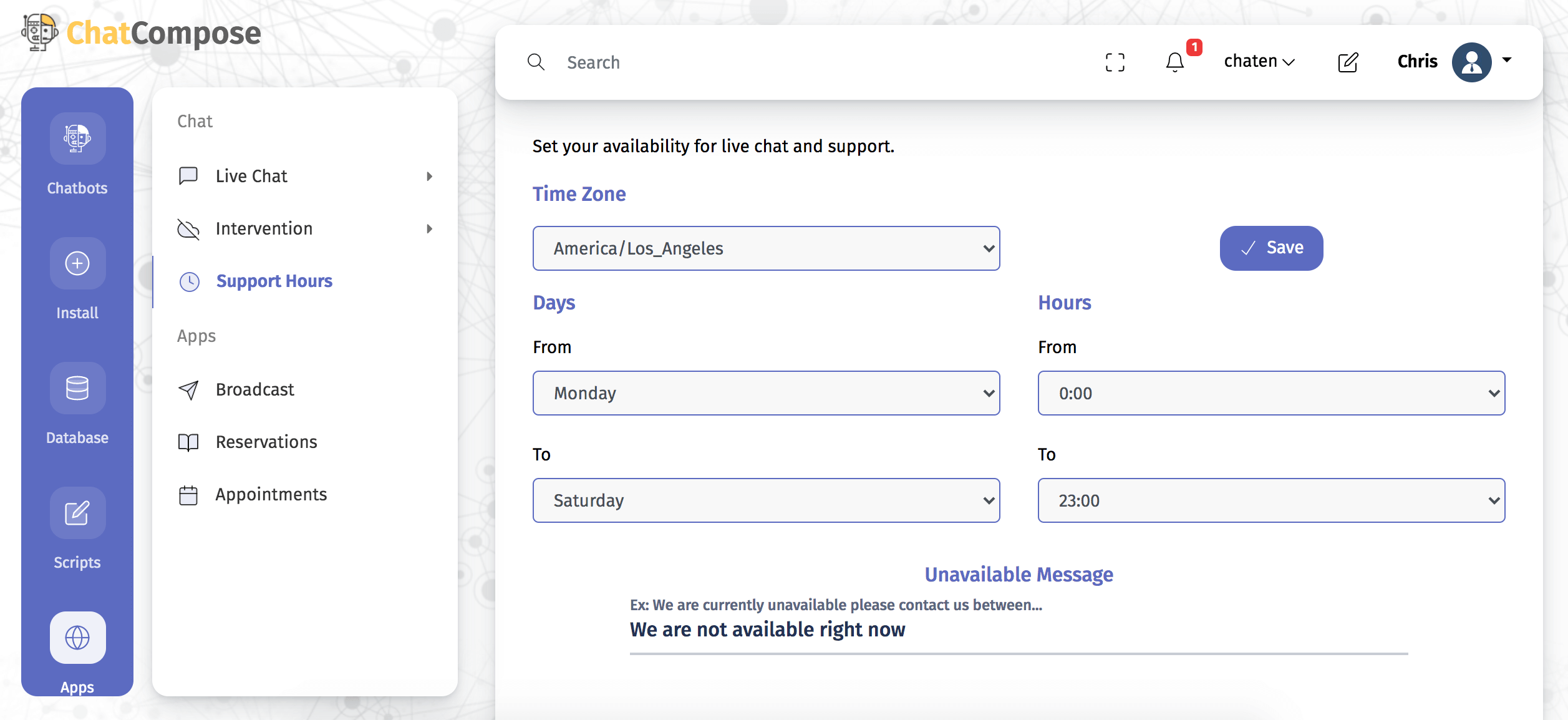
A platformon belüli komponensek célja a funkcionalitás növelése. Az élő chat használatához szükséges összetevőt "humansupport" -nak hívják.
Megvalósíthatja az élő csevegést kezdő komponensként, egy adott oldal összetevőjeként, kérdésre adott válaszként vagy egy szkript részeként. Nézzük meg az egyes eseteket.
Kezdeti összetevőként : Lépjen a Telepítés> Webes konfiguráció> Általános elemre, és az "Initial Script" mezőben válassza ki a "humansupport" összetevőt.
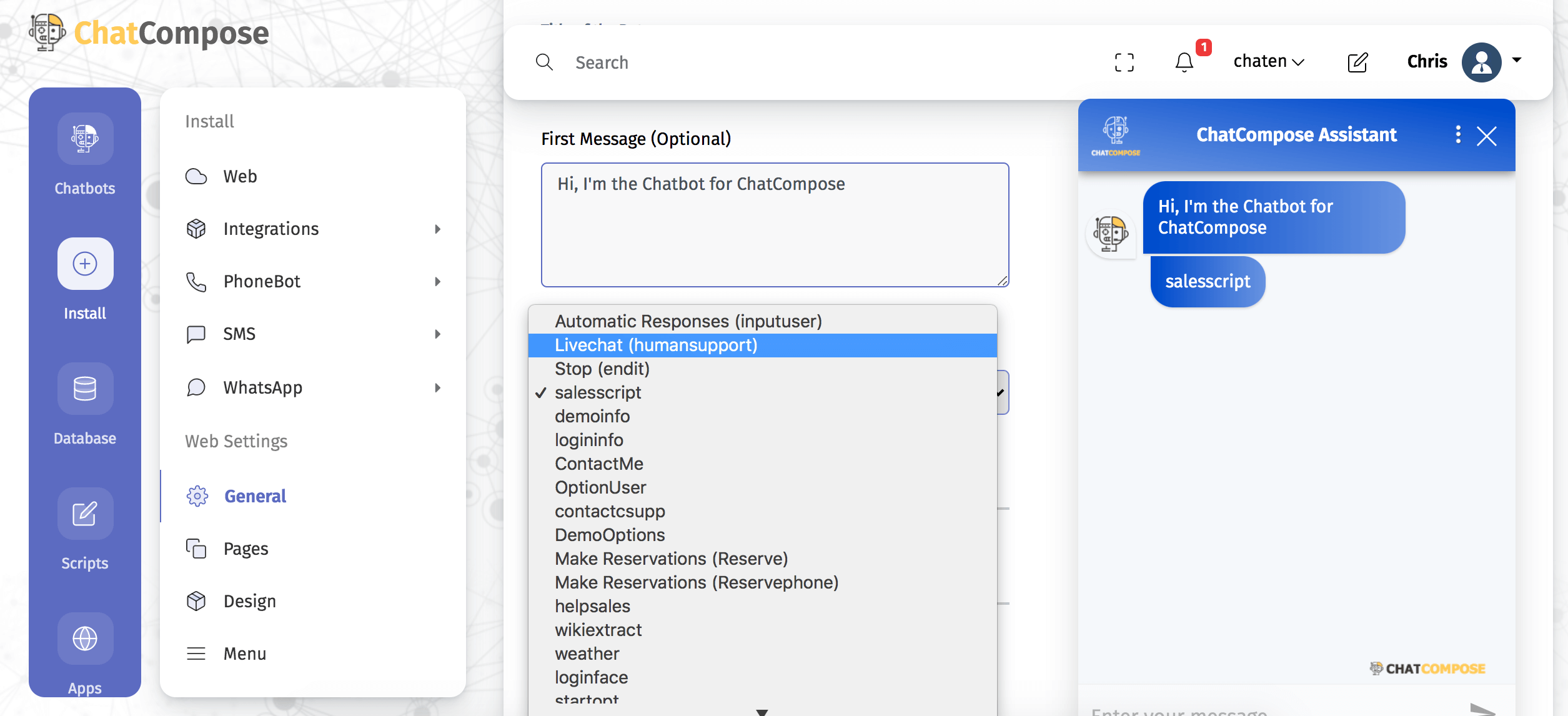
Egy adott oldal összetevőjeként : Lépjen a Telepítés > Webbeállítások > Oldalak menüpontra, hogy létrehozza, módosítsa és törölje az egyes oldalakhoz tartozó különféle beállításokat. Kattintson az "Új létrehozása" gombra, és töltse ki az űrlapot, beleértve az oldal teljes URL-címét. Töltse ki a többi mezőt, és mentse.
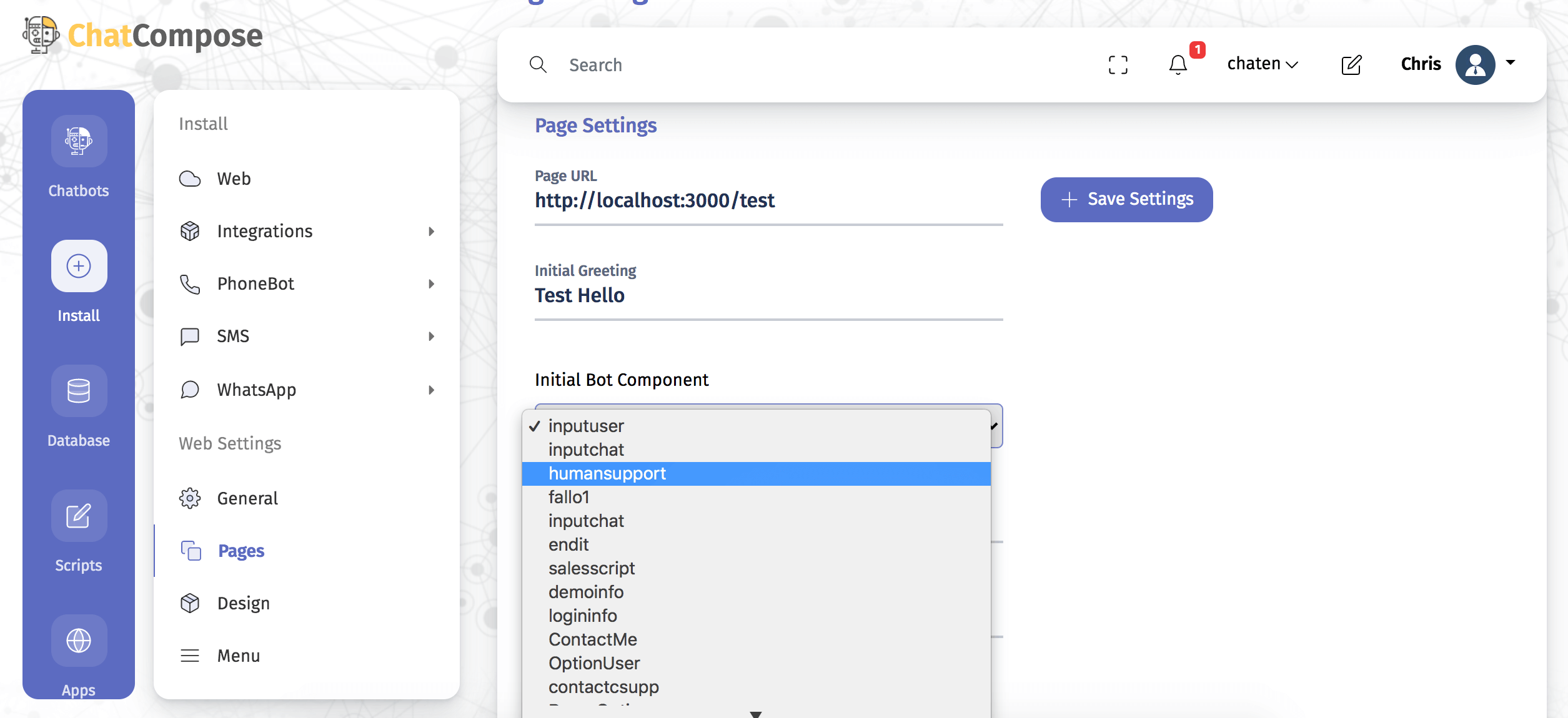
Üzenetre válaszolva : Az Adatbázis> Válaszok> Válasz hozzáadása menüpontban beállíthatja az élő csevegést emberi támogatást kérő üzenetre adott válaszként.

Szkript részeként : Az élő csevegést a beszélgetés kívánt pontjára helyezheti. A szkript létrehozása vagy szerkesztése után ellenőrizze az összetevő menüt, és kattintson a "Tovább" gombra, amely megmutatja a LiveChat összetevőt.
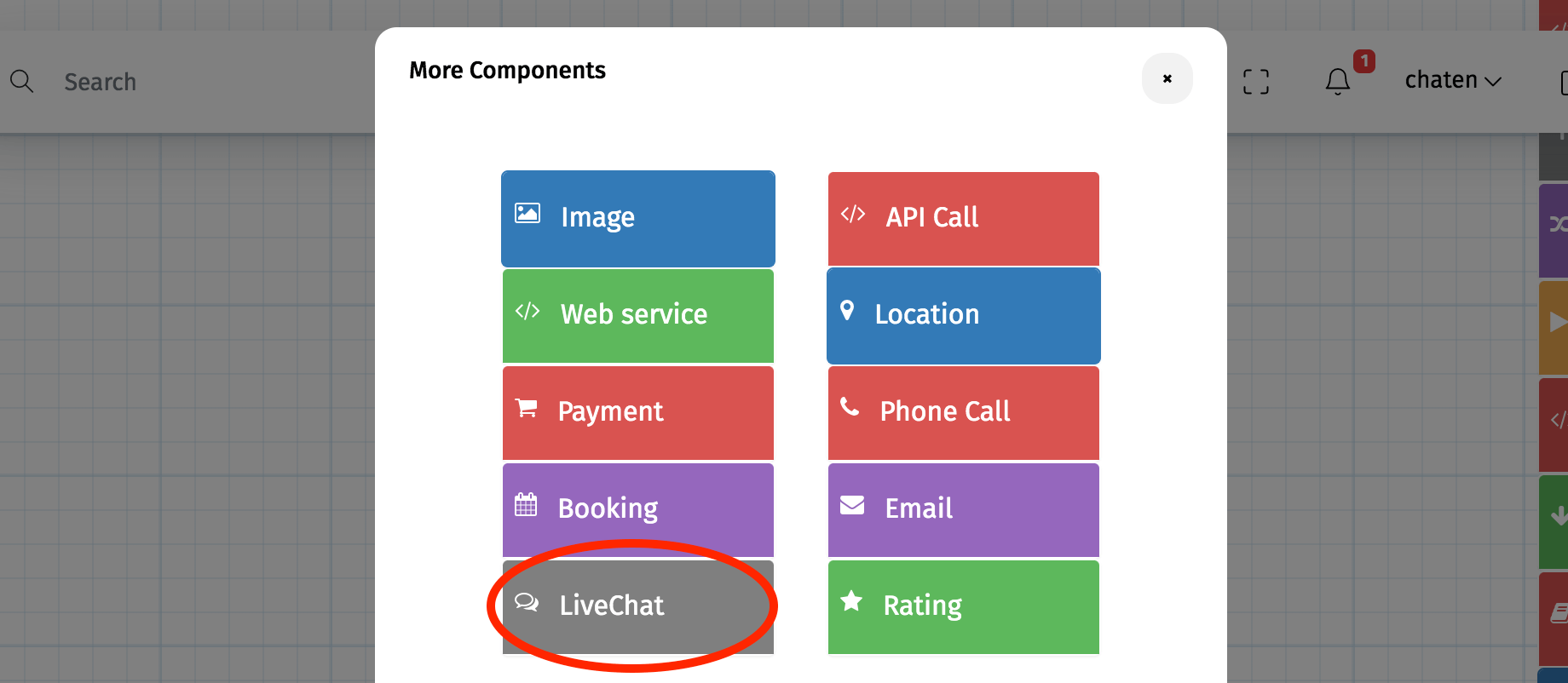
Miután meghatározta az online csevegés bemutatásának módját és helyét, telepítse a botot webhelyére, hogy elkezdhesse a csevegést a felhasználókkal.
A Telepítés> Webre navigálva három lehetőséget talál, amelyeket követhet. Megvan a webes telepítés, a Wordpress és a Joomla.
Webhely : Olyan kódot biztosítunk Önnek, amelyet úgy implementálhat, hogy hozzáadja oldala HTML-kódjához, mielőtt bezárja a </body> címke. Csak a gyorsítótár törlése vagy az inkognitómód használata után láthatja a módosításokat a webhelyén.
WordPress : Csak a bővítményünket kell telepítenie a WordPress-szel létrehozott webhelyére. Ehhez megosztunk egy beépülő modult az oldalunkról, amelyet a Bővítmények> Új hozzáadása> Bővítmény feltöltése részben tölthet fel.
A beépülő modul telepítése után meg kell adnia az aktív ChatCompose-fiókjából származó felhasználói azonosítóját. Az azonosító megadása után mentse el a változtatásokat, és a chatbotnak és az élő csevegési lehetőségnek is elérhetőnek kell lennie, ahogy konfigurálta őket.
Joomla : Ezt a telepítést egy plugin segítségével is megkönnyítjük. Biztosítjuk a fájlt, amelyet telepíthet a Joomla webhelyére a Bővítmények> Kezelés> Telepítés menüpontban. Lépjen az Extensions> Plugin elemre, és keresse meg a "chatcompose" kifejezést, ahol aktiválhatja vagy szerkesztheti a bővítményt. Itt is meg kell adnia felhasználói azonosítóját, majd mentenie kell a változtatásokat.
Minden alkalommal, amikor egy felhasználó kéri, hogy beszéljen az ügyfélszolgálattal, kap egy e-mailt, és kövesse a linket, vagy lépjen be az Alkalmazások> Élő csevegés> Web menübe a platformon, hogy válaszoljon a kérdésekre.
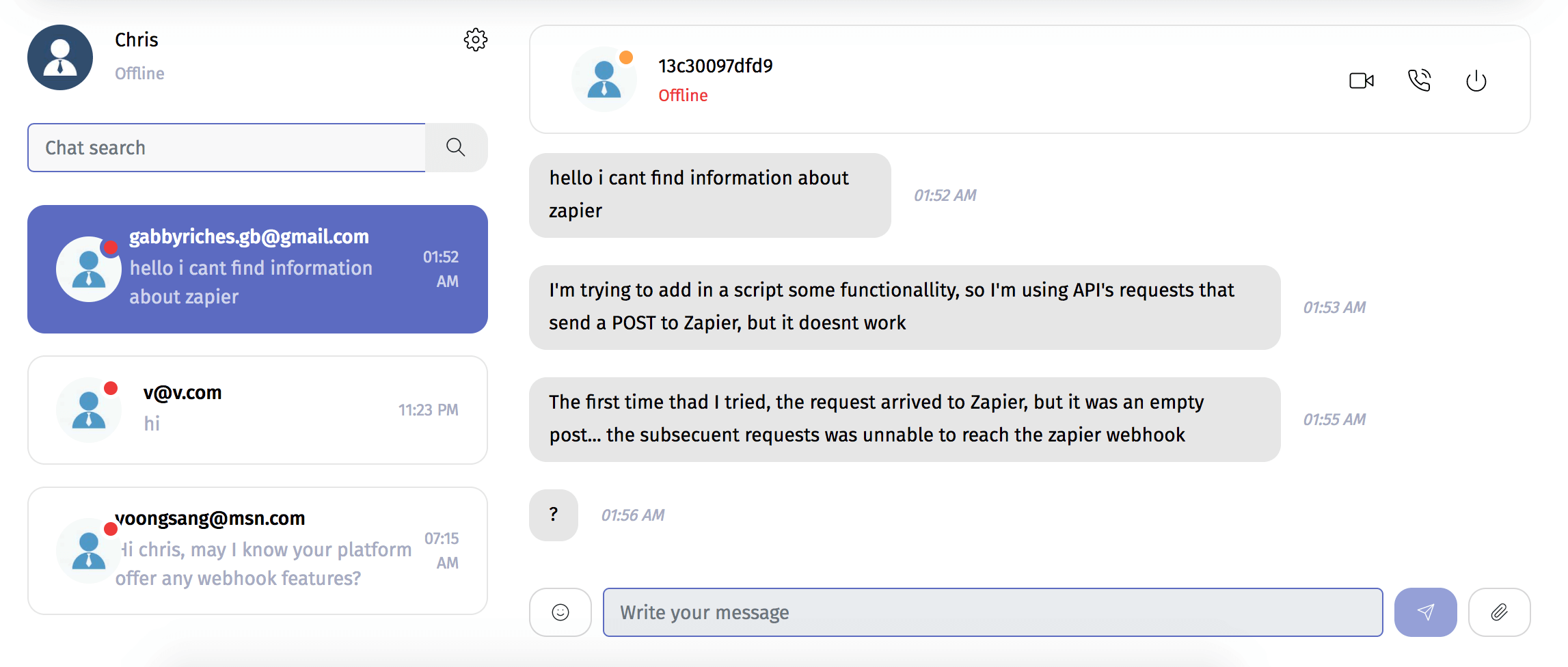
Amellett, hogy az élő csevegést telepíti webhelyére, más csatornákon is használhatja, például a Facebookon, a WhatsApp-on, a Telegram és a WeChat-on.
A támogatási kérelmek kezelésének megkönnyítése érdekében pedig letöltheti a ChatCompose LiveChat alkalmazást a Google Playről. Így automatikus értesítést kapsz, ha egy felhasználó ír, és válaszolhatsz a mobilodról.